Mentortools – Dein eigener Mitgliederbereich
Um Onlinekurs Helden kostenlos anbieten zu können, nutzen wir zum Teil sogenannte Affiliate Links. Dabei verlinken wir auf ausgewählte Shops und Partner, von denen wir bei einem Kauf ggf. eine kleine Provision erhalten, ohne Mehrkosten für euch.
Dein Online Kurs ist fertiggestellt und bereit für den Verkauf? Alles was du jetzt noch brauchst ist eine passende Kursplattform wie Mentortools, auf der du deinen Kurs online anbieten kannst. Mentortools bietet dir einen modernen Mitgliederbereich und alles was du für dein Online Kurs Business benötigst.
Mit Mentortools kannst du Coachings anbieten, deine Online Kurse verkaufen, deine eigene Online Akademie aufbauen oder deine Mitarbeiter schulen. Das übersichtliche und moderne Design der Plattform sorgt für eine hohe Benutzerfreundlichkeit und eine einfache, intuitive Bedienung.
Was ist Mentortools?
Mentortools ist die Online Kurs Plattform des bekannten Online Marketing Experten und Buchautors Jakob Hager. Es bietet Coaches, Trainern und Unternehmern ihren eigenen professionellen Mitgliederbereich.
Über diesen Mitgliederbereich kannst du deine Coachings und eigenen Online Kurse verkaufen oder sogar deine eigene Online Akademie erstellen. Dabei kannst du aus zahlreichen Vorlagen wählen, sowohl für das Design deines Mitgliederbereichs, als auch für deine Verkaufsseiten.
Neben Online Kursen kannst du deinen Kunden auch weitere Produkte als Upsells verkaufen, um deinen Umsatz weiter zu maximieren.
Mentortools speichert alle Daten vollständig DSGVO-konform auf deutschen Servern und bietet sogar den erforderlichen Cookie Banner auf allen Seiten.
In diesem Video stellt Jakob Hager Mentortools kurz vor:
Wann ist Mentortools die passende Lösung für dich?
Mit Mentortools erhältst du eine professionelle Lösung für deinen eigenen Mitgliederbereich. Die Plattform ist die optimale Wahl für dich, wenn du Wert legst auf ein modernes Design und hohe Benutzerfreundlichkeit. Die Benutzeroberfläche des Tools ist komplett selbsterklärend und du benötigst dafür keine technischen Vorkenntnisse.
Außerdem ist Mentortools für dich die richtige Wahl, wenn du dich nicht mit verschiedenen Tarifen und deren Inhalten herumschlagen möchtest. Denn für Mentortools gibt es nur einen Tarif, der dir unlimitiert viele Kurse, Mitglieder und Landing Pages bietet und damit alles beinhaltet was du brauchst.
Für die Zahlungsabwicklung benötigst du aber auch bei Mentortools wieder einen externen Zahlungsanbieter wie Digistore24, den du ganz einfach unter den Einstellungen hinzufügen kannst.

Funktionen von Mentortools
Mentortools bietet dir zahlreiche nützliche Funktionen. Hier eine Auswahl der wichtigsten:
Mitgliederbereich:
- Erstelle hochwertige Mitgliederbereiche für deine Kunden oder Mitarbeiter
- Wähle aus zahlreichen Designvorlagen oder erstelle dein eigenes Design
Eigenes Design:
- Wähle aus unterschiedlichen Designs für deinen Mitgliederbereich und deine Verkaufsseiten
- Nutze eine der Vorlagen oder gestalte deinen Mitgliederbereich selbst in deinem individuellen Design
Quizze & Prüfungen:
- Baue interaktive Quizze in deine Kurse ein
- Frage das erlernte Wissen deiner Teilnehmer in Tests und Prüfungen ab
KI Co-Pilot:
- Falls du deinen Kurs noch nicht erstellt hast kann dir der KI Co-Pilot mit deiner Kursstruktur helfen
- Der KI Co-Pilot macht dir abhängig von deinem Thema Vorschläge für eine mögliche Gliederung deines Kurses in Module und Lektionen
Landingpage-Vorlagen:
- Benutze eine der optimierten Landingpage-Vorlagen für deine Verkaufsseiten
- Passe Texte und Farben der Vorlagen ganz nach deinen Bedürfnissen an
- Nutze auf Wunsch die integrierte KI um dir eine Landingpage erstellen zu lassen
Mentortools Preise
Bei Mentortools gibt es nur einen Preis:
- Mentortools UNLIMITIERT für 49 € / Monat
Transaktionsgebühren gibt es keine, sondern erst bei deinem Zahlungsanbieter.

Wie funktioniert Mentortools?
Wir sehen uns die Plattform nun im Detail an und erstellen einen Mitgliederbereich, einen ersten Online Kurs und eine Verkaufsseite mit Hilfe der verfügbaren Vorlagen. Damit haben wir alles was wir für den Start benötigen.
Mentortools bietet noch zahlreiche weitere Einstellungen. Wir konzentrieren uns hier allerdings auf die wichtigsten Punkte und führen dich schrittweise durch die Einrichtung.
Der Einstieg in Mentortools
Bei deiner ersten Anmeldung in Mentortools kannst du bereits vorab mehrere Dinge einstellen, die du im Nachhinein aber jederzeit noch ändern kannst.
Als erstes kannst du das Design deines Mitgliederbereichs bestimmen. Dazu wähle einfach aus einer der angezeigten Vorlagen jene aus, die dir am besten gefällt. Du kannst das Design später jederzeit ändern und sogar dein eigenes Design mit eigenen Farben und Logos festlegen.
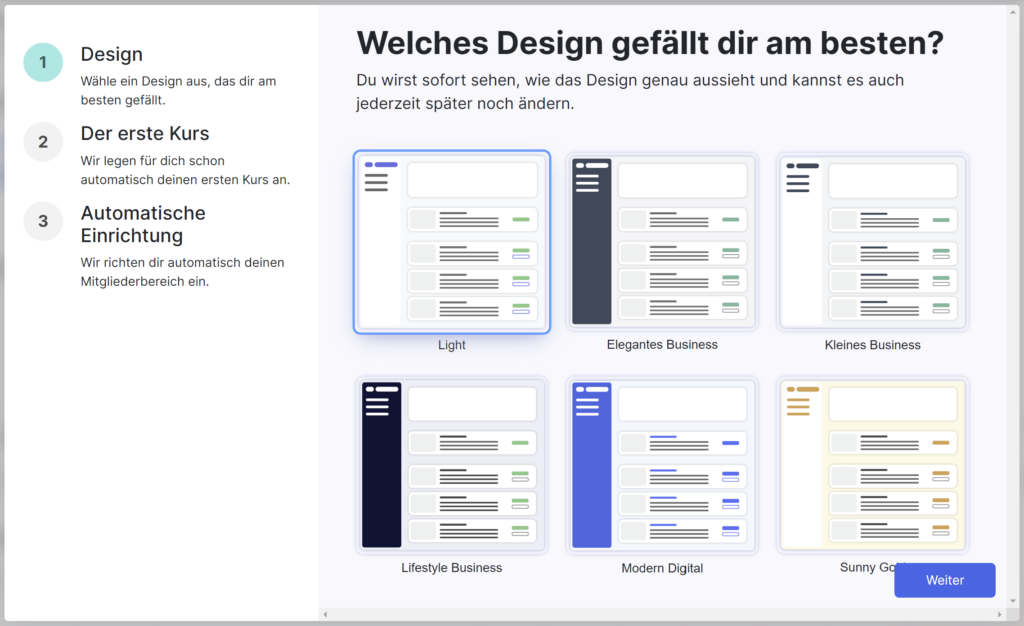
Danach kannst du bereits deinen ersten Kurs anlegen. Hier gibst du einfach den Namen deines Kurses ein und wählst eines der Ziele aus, das du mit deinem Kurs erreichen möchtest. Mentortools legt dann für dich im Hintergrund diesen ersten Kurs an, den du dann im Anschluss nach Belieben bearbeiten kannst.
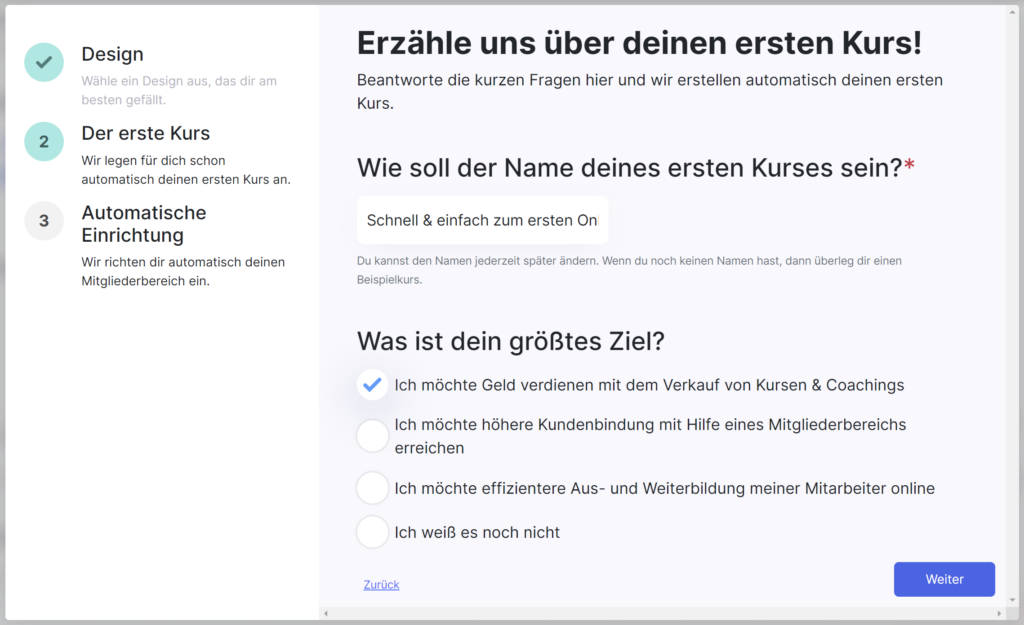
Zuletzt wird schließlich dein Mitgliederbereich angelegt. Sobald das erledigt ist klicke einfach auf „Fertigstellen“ und du landest in deinem Adminbereich von Mentortools, wo du alle weiteren Einstellungen treffen kannst.
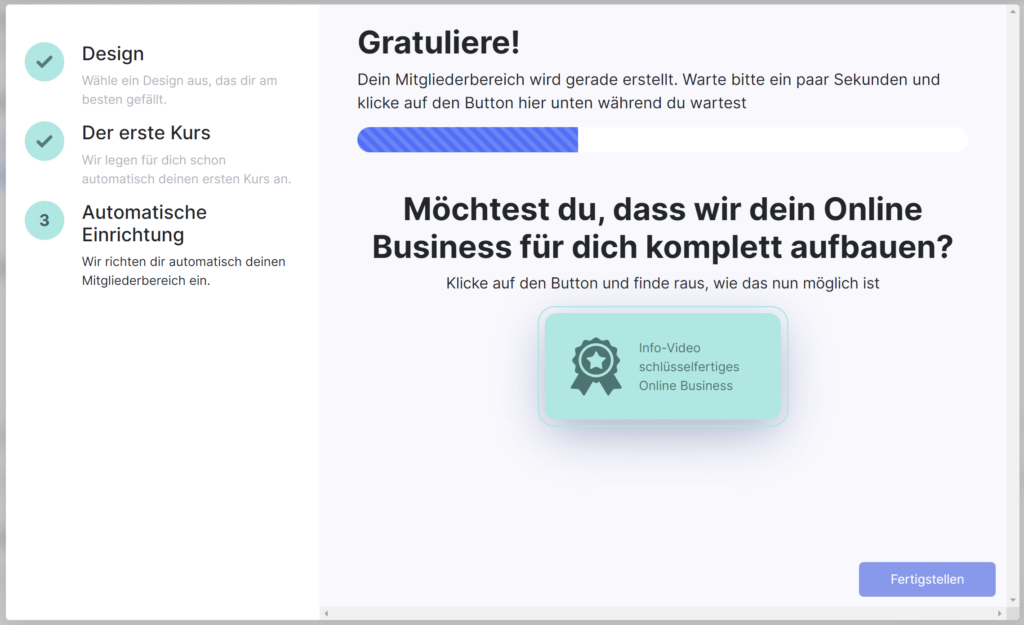
Kurs mit KI generieren
Sobald dein Mitgliederbereich generiert ist, landest du in der folgenden Kursansicht. Hier siehst du den soeben angelegten Kurs, der zu diesem Zeitpunkt allerdings noch leer ist, da wir ja noch keine Inhalte hinzugefügt haben.
Nun gibt es zwei Möglichkeiten:
- Entweder du hast deinen Online Kurs bereits fix und fertig erstellt und möchtest ihn nur noch hochladen. Dann kannst du diesen Abschnitt überspringen und mit dem nächsten fortsetzen.
- Oder du stehst noch am Anfang und hast vielleicht erst eine Idee für einen neuen Online Kurs, aber noch keine fertige Kursstruktur. In diesem Fall kann dir die integrierte KI von Mentortools helfen, deinen Kurs zu strukturieren.
Klicke in diesem Fall in der Kursansicht unten auf „Kurs mit KI generieren“.
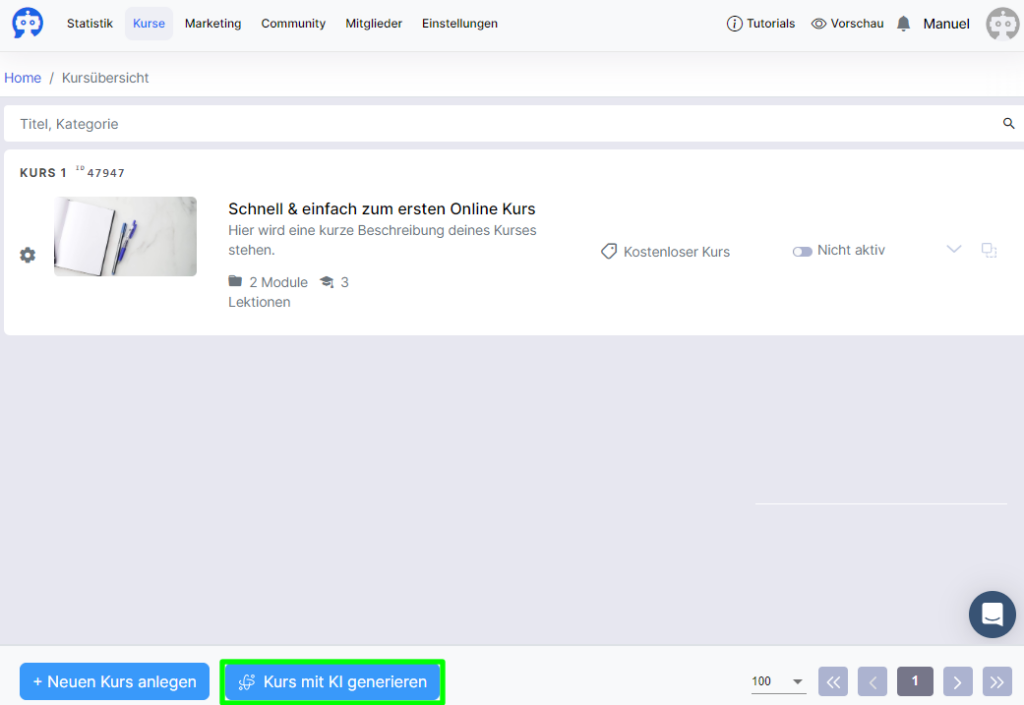
Als nächstes kannst du ein paar Details zu deinem Kurs angeben. Die KI braucht diese Informationen, um dir eine möglichst gute Struktur vorzuschlagen. Klicke danach auf „Weiter“.
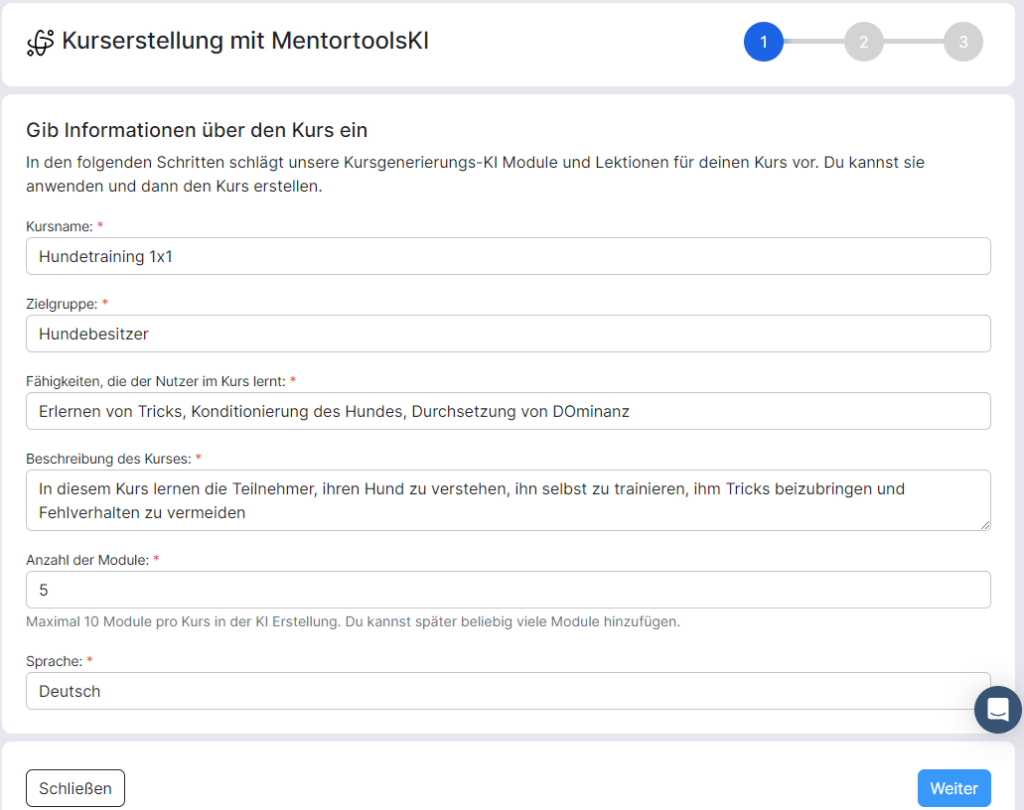
Nun erhältst du 3 Vorschläge von der KI für eine mögliche Kursstruktur. Diese kannst du als Inspiration verwenden oder dich bei der Kurserstellung auch genau daran halten. Wenn dir einer davon gefällt klicke auf „Auswählen“ und dann auf „Weiter“. Falls dir keiner der Vorschläge gefällt, klicke einfach auf „Andere Vorschläge“, um 3 neue zu erhalten.
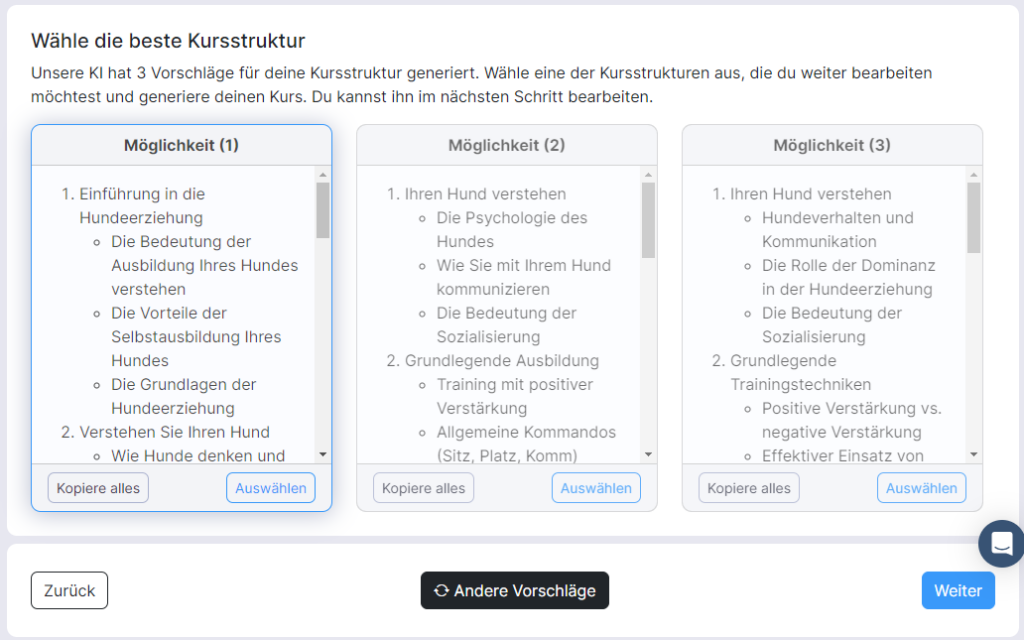
Nach dem Klicken auf „Weiter“ siehst du nun eine Vorschau für deinen Kurs. Du kannst diese nun auch noch nach Belieben anpassen, den Titel von einzelnen Modulen und Lektionen ändern, diese löschen oder neue hinzufügen. Sobald du mit deiner Kursstruktur zufrieden bist klicke auf „Erstellen“, um deinen Kurs zu erstellen.
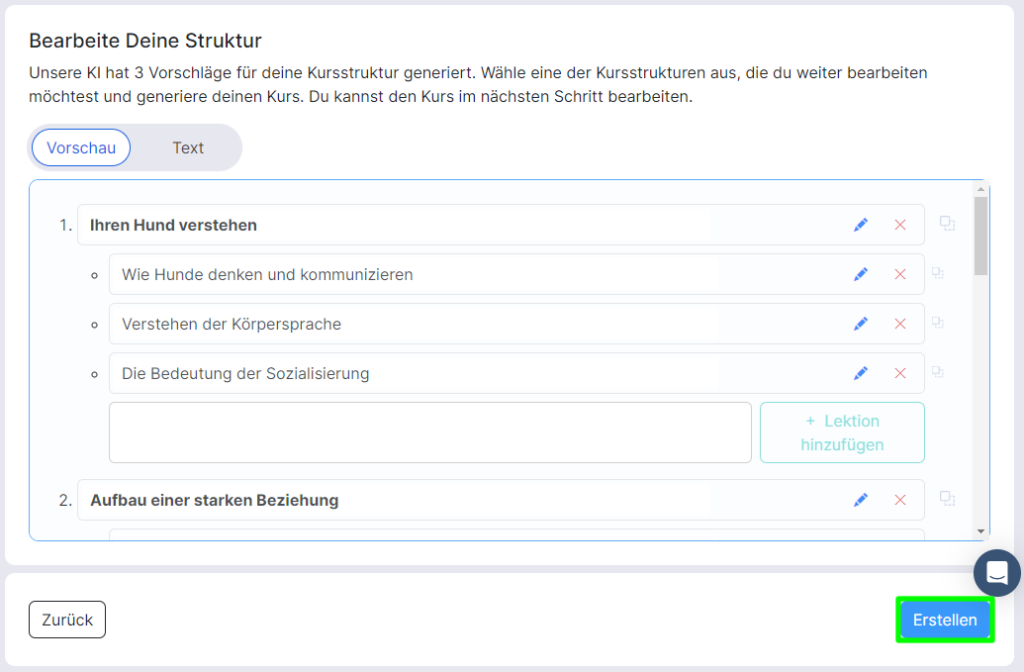
Nach dem Erstellen erscheint dein neuer Kurs ebenfalls in der Kursansicht.
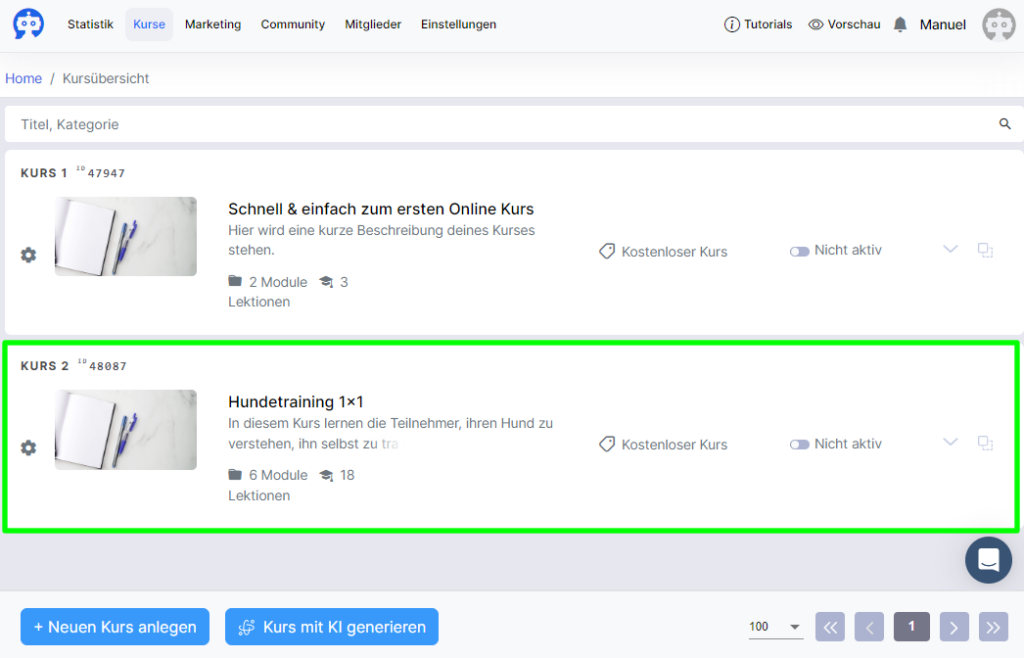
Kurseinstellungen bearbeiten
Als nächstes wollen wir ein paar Einstellungen für unseren Online Kurs treffen. Dazu klicken wir auf das Zahnrad Symbol neben dem Kurs oder auf die Überschrift des Kurses.
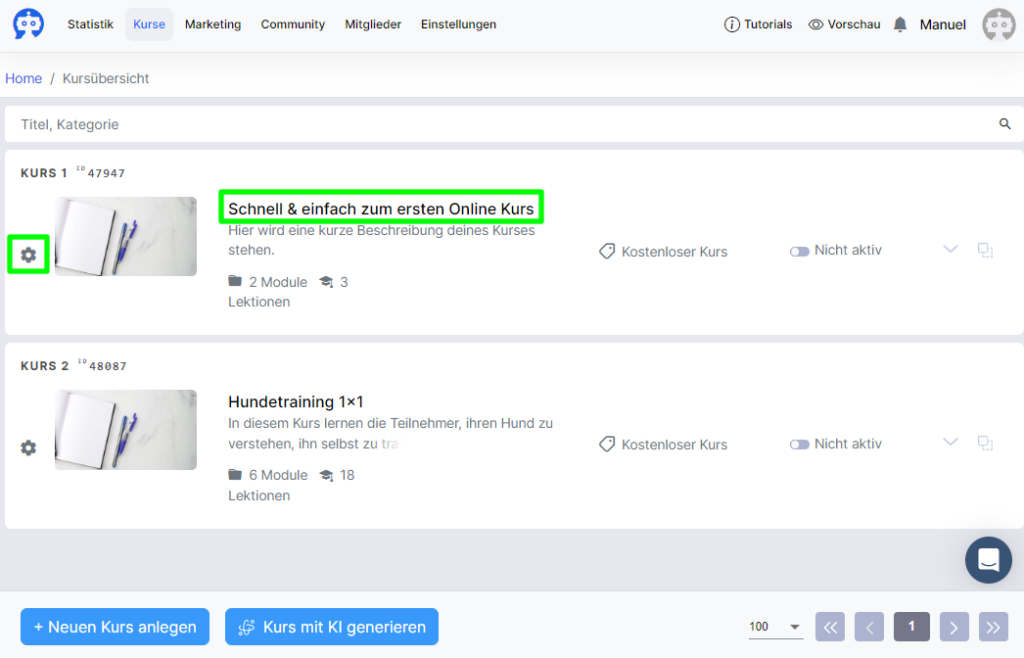
Den Titel des Kurses haben wir beim Einstieg bereits festgelegt. Nun fügen wir dem Kurs noch eine Beschreibung und ein Cover Bild hinzu. Außerdem aktivieren wir den Kurs. Du kannst dem Kurs hier noch weitere Informationen hinzufügen und weitere Einstellungen treffen, wie zum Beispiel zwischen einem gratis und einem kostenpflichtigen Kurs wechseln.
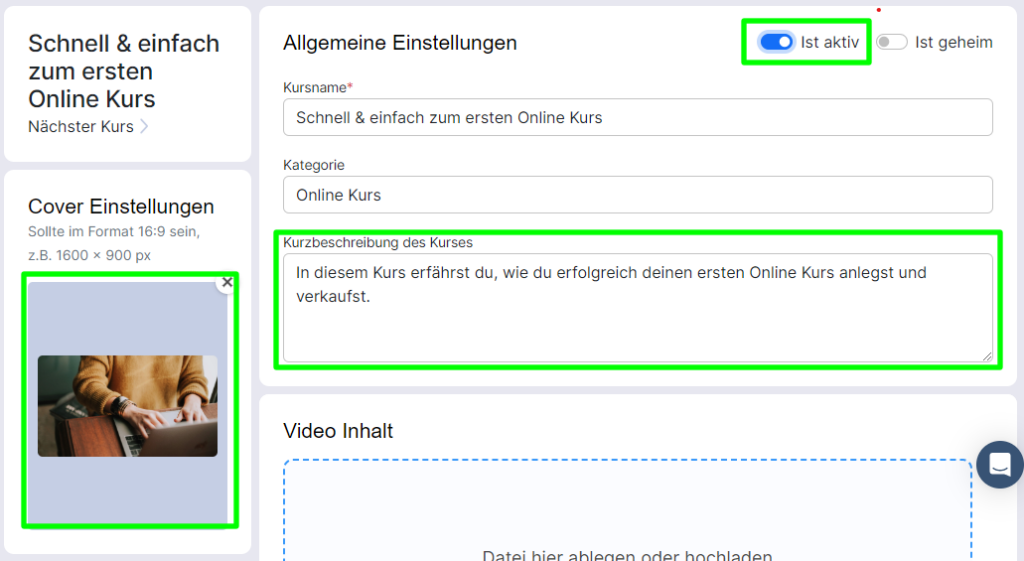
Kursinhalte hinzufügen
Bis jetzt haben wir nur einen leeren Kurs, sofern wir ihn nicht zuvor mittels der KI angelegt haben. Im nächsten Schritt legen wir also die Module und Lektionen an. Hierzu klicken wir in der Kursansicht auf das kleine Pfeil-Symbol neben dem Kurs um die Module bzw. um die Lektionen zu öffnen.
Als nächstes klicken wir wieder auf das Zahnrad-Symbol oder den Titel des Moduls bzw. der Lektion, um in die Einstellungen zu gelangen.
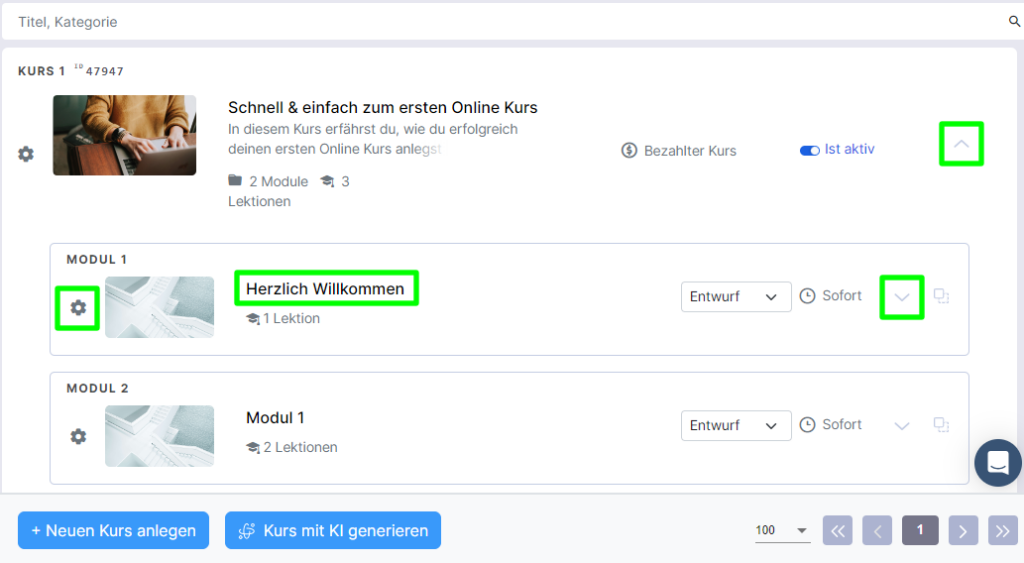
In den Einstellungen ändern wir für jedes Modul und jede Lektion nun den Titel, das Cover und die Kurzbeschreibung und stellen diese auf „veröffentlicht“.

In den Lektionen stehen dir noch mehr Einstellungen zur Verfügung, nämlich die wichtigsten von allen. Hier kannst du endlich deine Inhalte, d.h. deine Kursvideos und Kursmaterialien hochladen. Du kannst hier in jeder Lektion wählen zwischen Video, Text, PDFs, Audios und noch mehr und auf Wunsch auch mehr als nur eine Datei je Lektion hochladen. Dies machen wir nun für all unsere Lektionen und damit ist unser Online Kurs auch schon fertig eingerichtet.
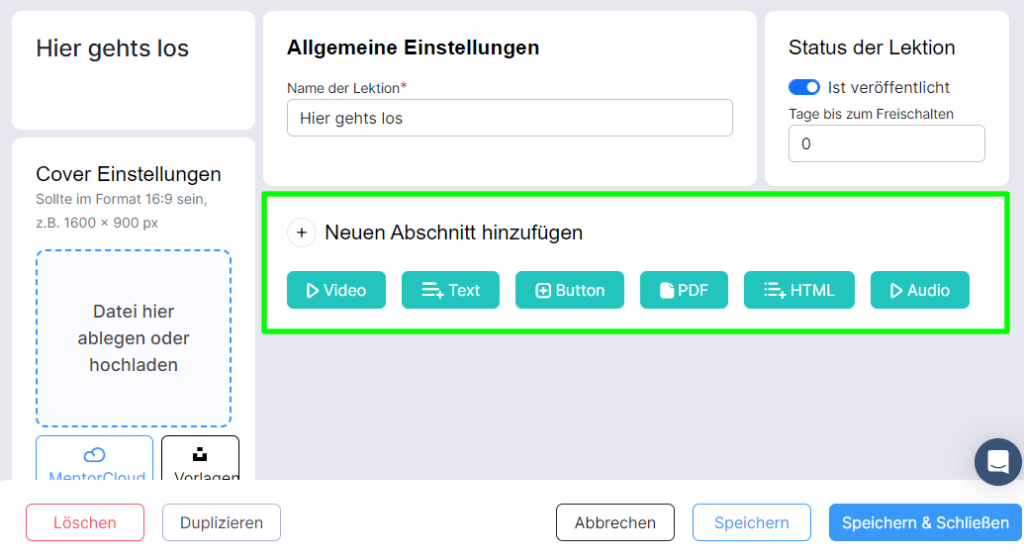
Landingpages erstellen
Mentortools bietet zwar keinen vollwertigen Landingpage-Builder, aber andere starke Funktionen, um deine Verkaufsseiten zu erstellen. Um zu den Landingpages zu gelangen klicke im Menü auf „Marketing“ und „Landing Pages“.
Hier hast du nun mehrere Möglichkeiten zur Auswahl. Möglichkeit 1 ist, eine neue Landing Page hinzuzufügen. Hierzu klickst du auf „+ Neue Landing Page hinzufügen“.
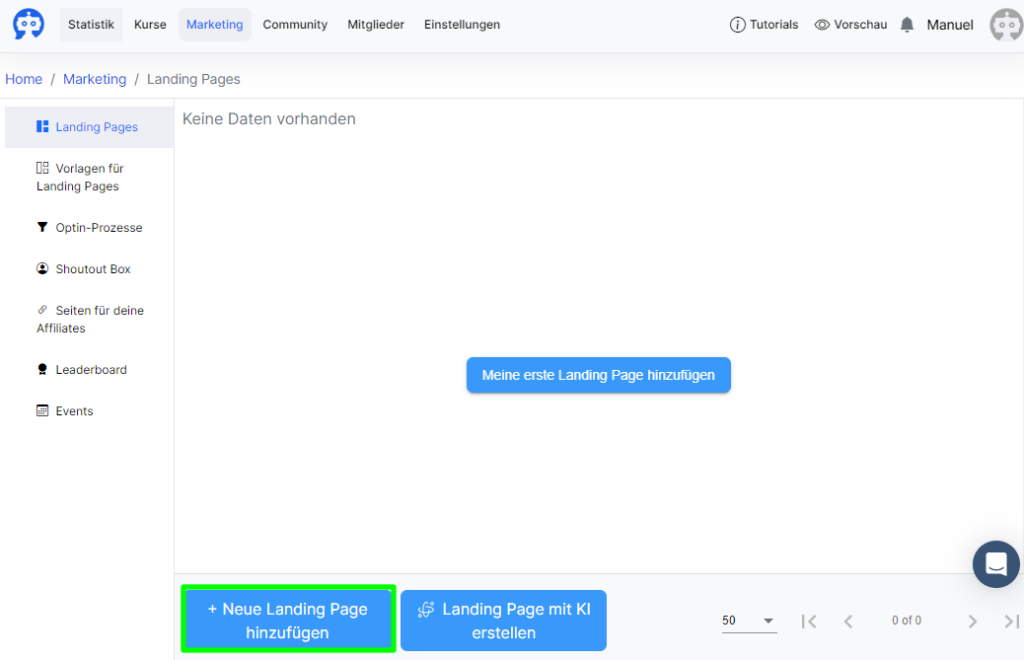
Danach wählst du aus einer der angezeigten Vorlagen deine Wunsch-Verkaufsseite aus.

Möglichkeit 2 ist es, eine Landingpage für einen deiner zuvor erstellten Kurse mittels KI erstellen zu lassen. In diesem Fall füllt die KI die Landingpage bereits mit dem Titel deines Kurses und passenden Texten.

Als 3. Möglichkeit um deine Verkaufsseite zu erstellen kannst du auch direkt eine der vielen Landingpage-Vorlagen auswählen und diese im Anschluss bearbeiten.
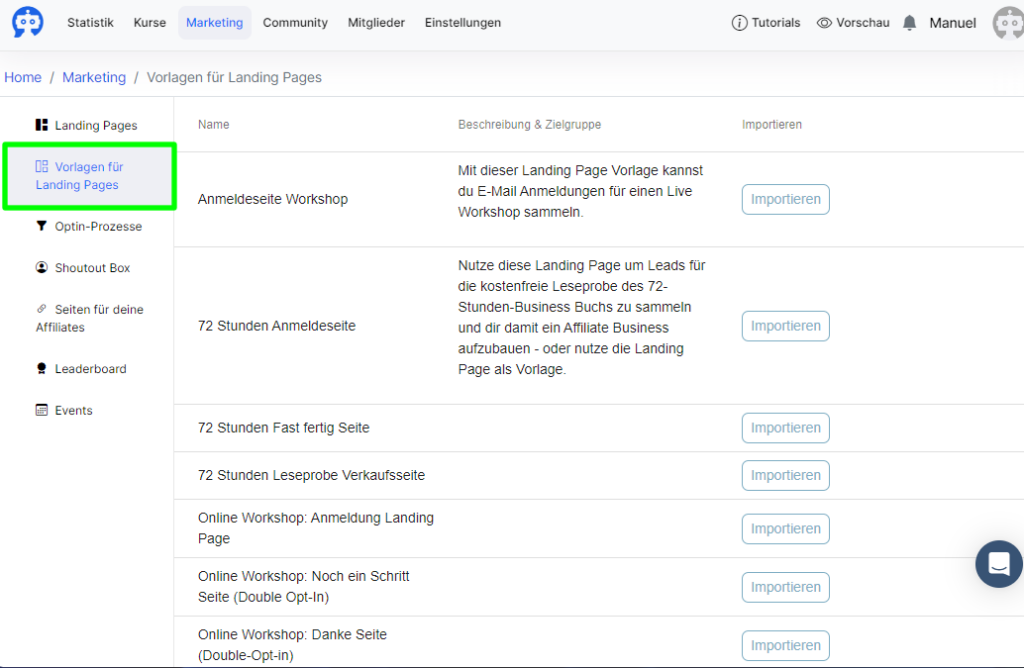
Egal welche der drei Möglichkeiten du gewählt hast, im Anschluss kannst du deine Landingpage öffnen und alle Sektionen und Texte an deine Bedürfnisse anpassen. Ganz so, wie man es von Landingpage Buildern gewohnt ist, doch mit der Einschränkung, dass du die Landingpage nicht komplett umbauen kannst.
Du kannst beispielsweise Bereiche der Seite entfernen, jedoch keine komplett neuen Bereiche hinzufügen. Für die meisten User ist dies aber völlig ausreichend und ein weiterer Vorteil davon ist, dass die Bedienung leicht von der Hand geht.
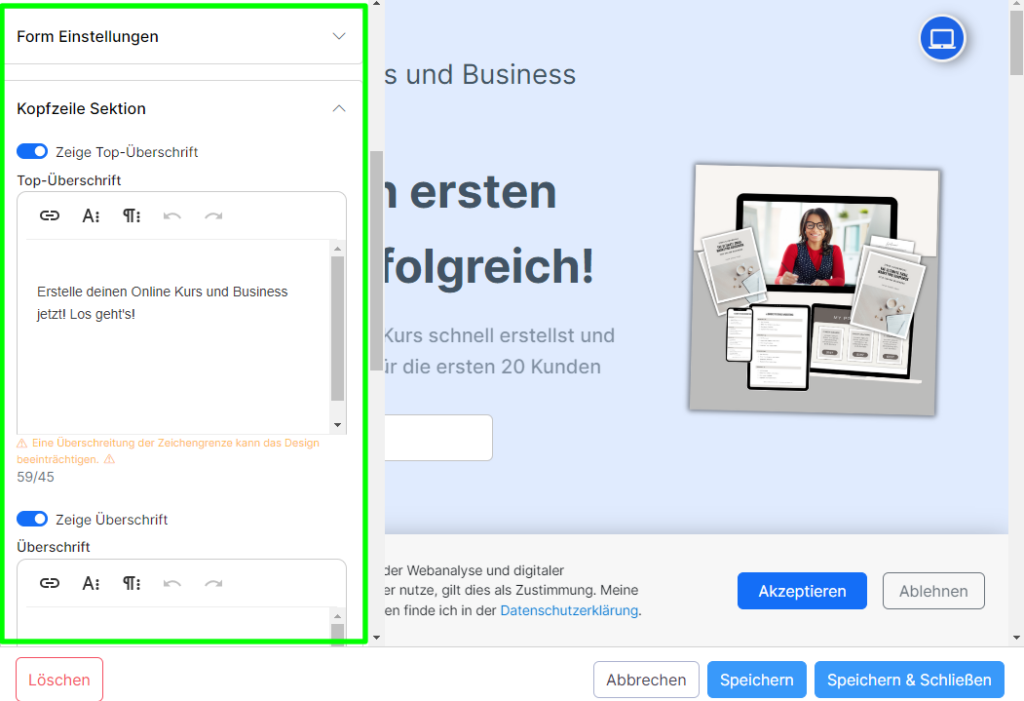
Zahlungsanbieter einrichten
Als letztes müssen wir noch einen externen Zahlungsanbieter wie Digistore24 hinzufügen. Wie du dich bei Digistore24 anmeldest und dein Produkt dort verkaufsfertig einrichtest erfährst du in diesem Beitrag.
Um einen Zahlungsanbieter in Mentortools hinzuzufügen klickst du auf „Einstellungen“ und dann „Zahlungsanbieter“. Dort wählst du „Anbieter hinzufügen“ und zum Beispiel Digistore24 oder einen beliebigen anderen.
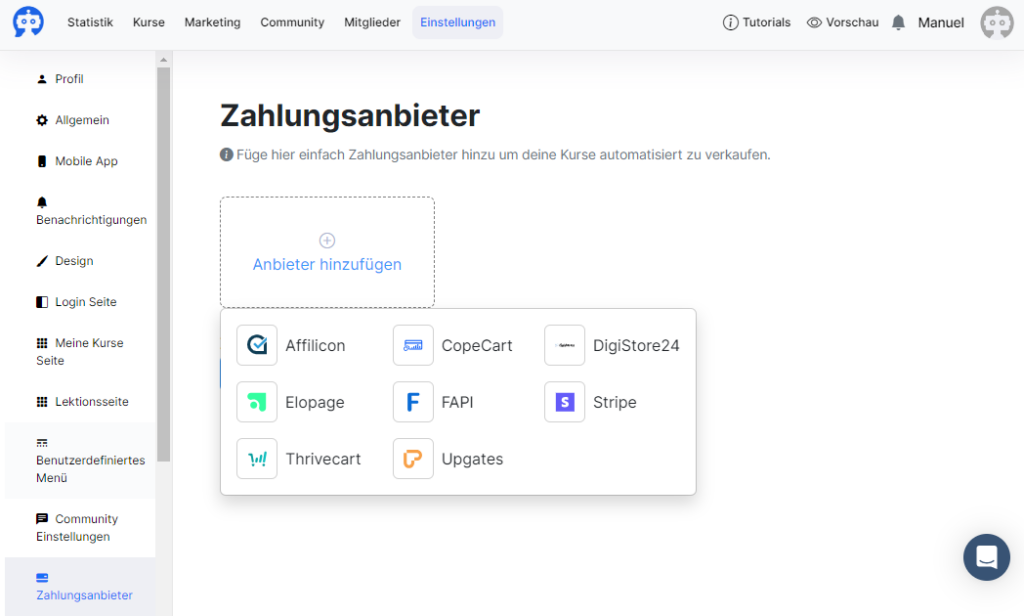
Welche weiteren Details du angeben musst hängt vom gewählten Zahlungsanbieter ab. Bei Digistore24 musst du den API Key eintragen, den du bei der Anmeldung dort erhalten hast.
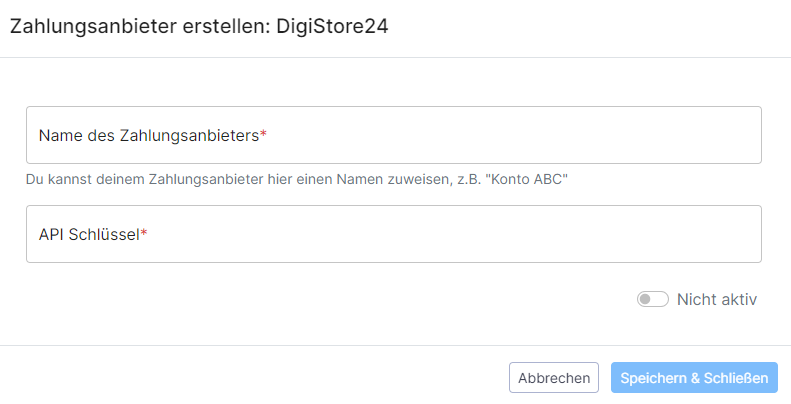
Fazit
Damit haben wir uns die wichtigsten Funktionen von Mentortools angesehen und Schritt für Schritt einen ersten Kurs erstellt. Für viele weitere Funktionen findest du auf der Plattform selbst noch weitere Tutorials.
Mentortools zeichnet sich vor allem aus durch seine moderne und benutzerfreundliche Oberfläche. Man muss nicht lange suchen, um etwas zu finden, die Bedienung ist einfach und intuitiv. Mit Mentortools lassen sich Online Kurse blitzschnell erstellen. Auch die Online Communities, die man auf der Plattform für jeden Kurs einrichten kann, sind ein klarer Pluspunkt.
In Sachen Verkaufsseiten steht leider kein vollwertiger Landingpage Builder zur Verfügung. Von Grund auf eigene Verkaufsseiten lassen sich mit Mentortools nicht aufbauen. Es gibt jedoch einige Vorlagen und sogar eine KI, die eine Landingpage für deine Kurse erstellen kann. Die so erstellten Verkaufsseiten lassen sich dann auch vollständig anpassen.

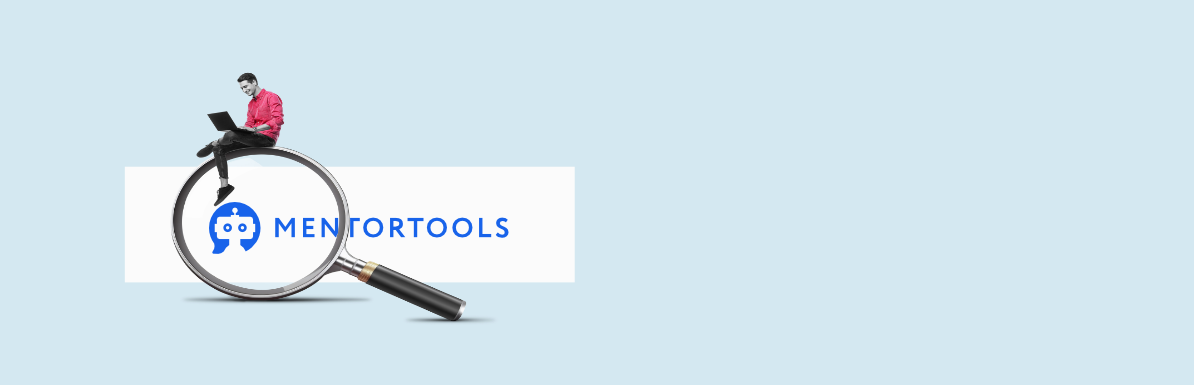


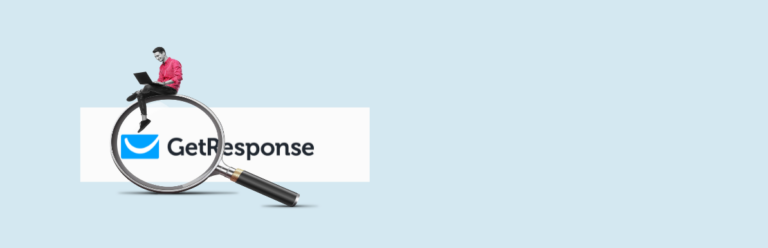
Die Verarbeitung ihrer Daten beim Senden erfolgt gemäß unserer Datenschutzerklärung.